CAD如何更改表格内外框线的样式
CAD软件中对于表格的框线样式编辑类似于办公软件Excel中的边框功能,我们可以对CAD表格中的框线进行加粗、更换颜色、更换线型和双线等设置,本文为大家介绍两种更改表格框线的方法。
方法一:使用“表格样式”对话框设置边框
“表格样式”的打开方式如下:
命令行:输入TABLESTYLE,按回车键弹出“表格样式”对话框
菜单栏:单击页面上方【格式】选项卡,选择【表格样式】按钮,即可弹出对话框
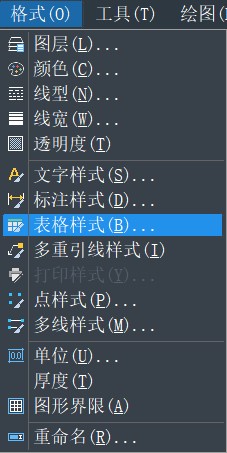
1.打开“表格样式”对话框,点击【新建】或【修改】按钮,这里我新建了一个名为“边框”的表格样式,然后在弹出的【新建表格样式】对话框中对表格的边框样式进行设置;
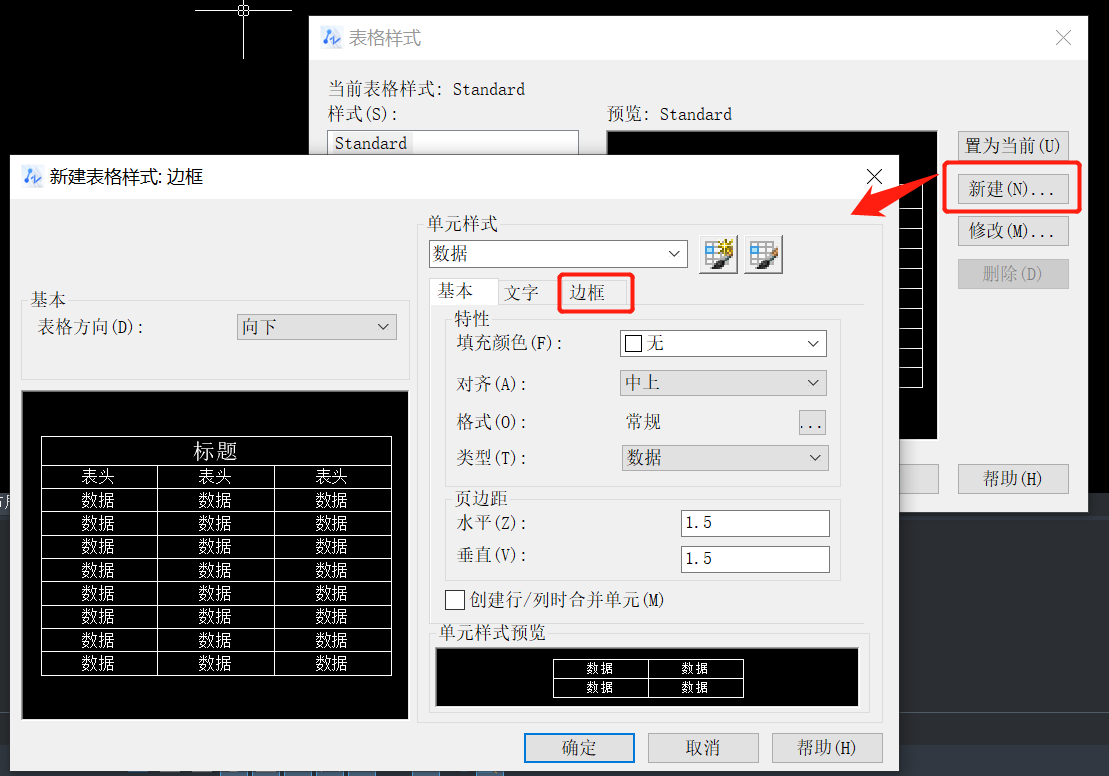
2.在【边框】选项卡中自定义表格的边框线宽、线型和颜色,这里我们设置好“数据”区域的表格样式后,切换到“表头”区域,勾选【双线】复选框,将双线间距设置为“1.125”,最后点击“全部框线”按钮,点击【确定】这样一个全新的表格样式就设置好了,效果如下图预览框中所示:
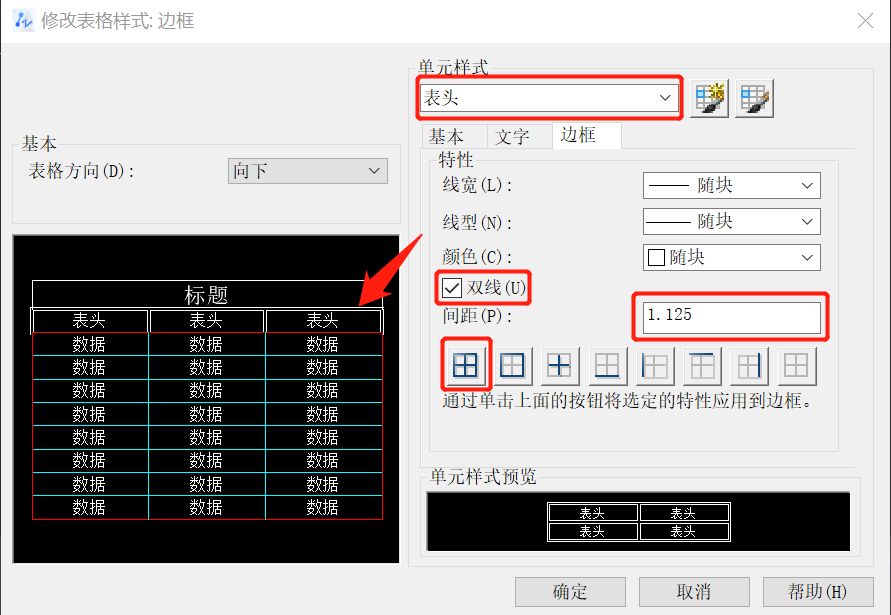
方法二:插入表格后,在编辑表格时设置框线样式
在绘图页面中绘制好表格后,还想对表格的框线进行调整,就可以通过移动光标选中需要调整的单元格,鼠标在某个角单元格中间单击后,按住鼠标左键拖动到对角点的单元格中间,去下图所示:
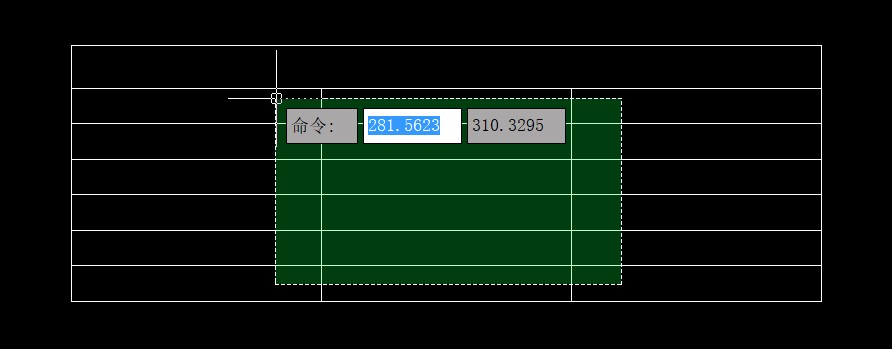
这个操作相当于框选,松开鼠标后就选中了框中的所有单元格,同时系统会弹出【表格】编辑操作框,单击这个操作框框中的【单元边框特性】按钮,就会弹出如下的【单元边框特性】对话框,在这里我们可以对所选中的单元格边框样式进行设置。
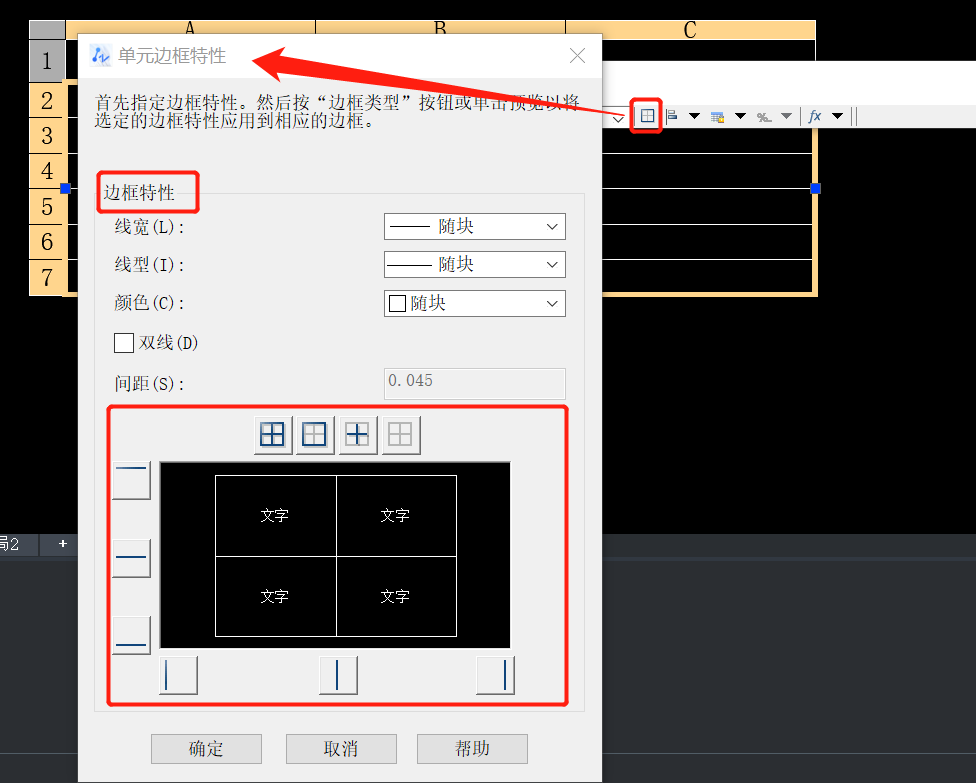
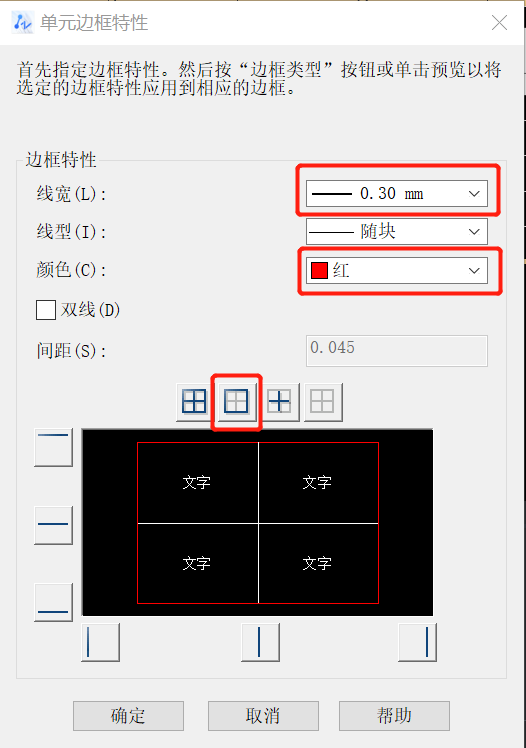
推荐阅读:免费CAD
推荐阅读:国产CAD
·定档6.27!中望2024年度产品发布会将在广州举行,诚邀预约观看直播2024-06-17
·中望软件“出海”20年:代表中国工软征战世界2024-04-30
·2024中望教育渠道合作伙伴大会成功举办,开启工软人才培养新征程2024-03-29
·中望将亮相2024汉诺威工业博览会,让世界看见中国工业2024-03-21
·中望携手鸿蒙生态,共创国产工业软件生态新格局2024-03-21
·中国厂商第一!IDC权威发布:中望软件领跑国产CAD软件市场2024-03-20
·荣耀封顶!中望软件总部大厦即将载梦启航2024-02-02
·加码安全:中望信创引领自然资源行业技术创新与方案升级2024-01-03
·玩趣3D:如何应用中望3D,快速设计基站天线传动螺杆?2022-02-10
·趣玩3D:使用中望3D设计车顶帐篷,为户外休闲增添新装备2021-11-25
·现代与历史的碰撞:阿根廷学生应用中望3D,技术重现达·芬奇“飞碟”坦克原型2021-09-26
·我的珠宝人生:西班牙设计师用中望3D设计华美珠宝2021-09-26
·9个小妙招,切换至中望CAD竟可以如此顺畅快速 2021-09-06
·原来插头是这样设计的,看完你学会了吗?2021-09-06
·玩趣3D:如何使用中望3D设计光学反光碗2021-09-01
·玩趣3D:如何巧用中望3D 2022新功能,设计专属相机?2021-08-10
·CAD画一个停车标志平面图的教程2019-01-03
·如何用CAD设计一个小台阶?2020-03-25
·CAD将对象进行定数等分2021-09-07
·CAD文本屏蔽命令2021-06-10
·CAD中绝对坐标与相对坐标有什么不同2021-05-07
·CAD无法连接多段线的情况及解决方法2021-06-03
·cad如何通过构造线指定三角形的中心点?2016-06-15
·CAD多段线线宽不一致如何统一2021-03-02














